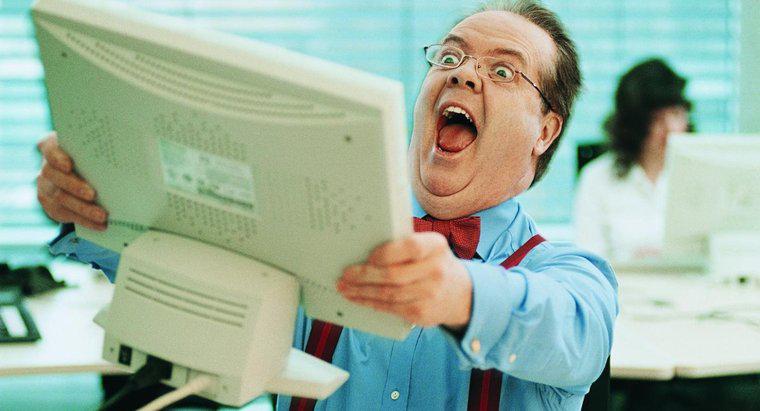Jednym ze sposobów na powiększenie tekstu i innych elementów na ekranie komputera jest regulacja rozdzielczości ekranu. Aby to zrobić na komputerze z systemem operacyjnym Windows 8, przejdź do Szukaj, wpisz "make text larger", a następnie kliknij opcję Make Text and Other Items Greater lub Smaller. W wyświetlonym oknie przeciągnij suwak, aż elementy w obrazie podglądu będą wystarczająco duże, a następnie kliknij przycisk Zastosuj. Zmiany obowiązują przy następnym logowaniu.
Jeśli na komputerze działa system Windows 7, przejdź do Start, kliknij Panel sterowania, przejdź do Wygląd i personalizacja i kliknij Dostosuj rozdzielczość ekranu. Wybierz z mniejszego, średniego lub większego. Mniejszy jest domyślny rozmiar wyświetlacza. Wybierz opcję Średni, która ustawia tekst i inne elementy do 125 procent normalnego rozmiaru, oraz Większy, który ustawia domyślny wyświetlacz na 150 procent normalnego rozmiaru. Kliknij Zastosuj, wyloguj się z bieżącej sesji, a następnie zaloguj się ponownie, aby zobaczyć zmiany.
Jeśli używasz komputera Mac, przejdź do Findera i kliknij Preferencje systemowe. Kliknij na wyświetlacze. W wyświetlonym oknie wybierz opcję Scaled w sekcji Resolution, wybierz rozdzielczość, która Ci się podoba, a następnie zamknij okno.